سلام و ارادت خدمت همه کاربران عزیز سایت سون ریپلای با شما هستیم با آموزش نصب و فعال سازی افتر افکت ۲۰۲۰
شما با دیدن این آموزش دیگه هیچ مشکلی با نصب و فعالسازی نرم افزار افترافکت ۲۰۲۰ نخواهید داشت ما توی این آموزش برای شما بصورت از صفر تا صد آموزش را به صورت فیلم آموزشی و هم به صورت متنی آماده کردیم
که دوستانی که اگر اینترنت شان ضعیف است می توانند از مطالب زیر استفاده فرمایید.
ما در این آموزش توی مرحله اول برای شما نحوه دانلود نرم افزار افتر افکت را به صورت کامل آموزش میدیم بعد از اون میریم از حالت فشرده نرم افزار خارج می کنیم تا آماده نصب بشه.
توی مرحله دوم میریم آنتی ویروس سیستم را غیر فعال می کنیم تا هنگام نصب به مشکلی مواجه نشیم .
یک معرفی کوتاه Adobe After Effects
افتر افکت نرم افزاری حرفه ای به کاربران امکان طراحی تصاویر متحرک را با افکت های مختلف می دهد.
برای استفاده از این نرم افزار محدودیتی وجود ندارد و می توان در امور مختلف از آن بهره مند شد. فیلم ، کارتون ، ویدیوهای موبایل و اینترنت از جمله مواردی است
که می توان از این نرم افزار در آنها استفاده کرد. می توانید بر روی فیلم ها و فایل های ویدیویی خود با فرمت های مختلف ، افکت های جذاب ایجاد کنید و برای زیبایی آنها بیافزایید و در نهایت ایده خود را به واقعیت تبدیل کنید.
اما یکی از مشخصات همیشگی نرم افزارهای شرکت ادوبی نیز در این نرم افزار از یاد نرفته و آن امکان استفاده کاربران کاربران حرفه ای و مبتدی است
که هرکدام می توانند با توجه به نیاز و دانش خود از امکانات نرم افزار بهره مند شوند.
قابلیت های نرم افزار Adobe After Effects
- امکان خلق جلوه های بصری متحرک
- خلق اشکال متحرک دو بعدی و سه بعدی
- امکان سایه دادن به اشکال دو بعدی و سه بعدی
- وجود افکت های فراوان برای تدوین ها
- قابلیت کار با چند دوربین برای جلوه های بصری سه بعدی
- وجود Timeline editing برای ویرایش ها
- لایه بندی کارها به مانند فتوشاپ
- امکان هماهنگی با اسکریپت های متحرک سازی
- قابلیت هماهنگی با کدهای تحت وب و فایل های SWF
- طراحی انیمیشن ها برای صفحات وب و ذخیره سازی با فرمت SWF
- وجود افکت های شبیه سازی
- افکت های چند کاناله سه بعدی
- مدیریت نویزها در تصاویر
- افکت برای متن ها
- افکت های متحرک سازی تصاویر یا Transition ها
- نهایت کیفیت در ذخیره سازی
- متحرک سازی به صورت کاملا هدایت شده از سوی کاربر
- وجود کامل ترین طیف از رنگ ها برای خلق جلوه ها
- هماهنگی با صداهای 32 بیتی
- پردازش های موازی برای افزایش سرعت کارکرد نرم افزار
- هماهنگی با دیگر نرم افزار شرکت ادوبی
- پیش نمایش از تمامی عملکردها
- و …
خوب بریم سراغ غیر فعال کردن آنتی ویروس ویندوز ۱۰
غیر فعال کردن آنتی ویروس ویندوز ۱۰
برای غیر فعال کردن آنتی ویروس مراحل زیر را با دقت دنبال کنید تا آنتی ویروس به صورت کامل غیرفعال بشه
مرحله 1- وارد تنظیمات ویندوز میشیم که به شکل زیر در تصویر هم مشخص می باشد و روی گزینه Update & Security کلیک نمایید
مرحله 2- بعد از این وارد یک صفحه جدید میشیم که توی تصویر زیر هم به صورت کامل واضح و مشخص است و بر روی گزینه Windows Security کلیک می کنیم
مرحله 3- خوب دوستان عزیز در این صفحه هم روی گزینه مشخص شده کلیک میکنیم تا وارد تنظیمات اصلی آنتی ویروس بشیم
مرحله 4- خب در این قسمت هم یکم بیام پایین تر و روی گزینه Manage settings کلیک کنید
مرحله 5-خب دوستان رسیدیم توی مراحل آخر غیر فعال کردن آنتی ویروس در ویندوز ۱۰ گزینه مشخص شده را به صورت خاموش در بیارید و این پنجره ها را به صورت کامل ببندید
خب دوستان عزیز ما توی مراحل قبلی آنتی ویروس را به صورت کامل غیرفعال کردیم
تو این مرحله میریم افتر افکت را به صورت کامل روی سیستم و نصب می کنیم خوب بریم مراحل نصب را آغاز میکنیم
آموزش نصب و فعال سازی افتر افکت ۲۰۲۰
خوب ابتدا باید نرم افزار افتر افکت ۲۰۲۰ را دانلود کنیم برای این منظور توی گوگل سرچ میکنیم
نرم افزار افتر افکت ۲۰۲۰ سایت های زیادی میاد که این نرمافزار را داره اما ما پیشنهاد میکنیم برای شما از سایت سافت ۹۸ دانلود فرمایید
بعد از این که دانلود راه انجام دادیم و از حالت فشرده خارج میکنیم و میریم سراغ نصب نرم افزار
مرحله 1- وارد پوشه مربوطه میشیم و روی فایل Set-up.exe کلیک راست می کنیم روی گزینه Run as administrator کلیک می کنیم مراحل نصب آغاز بشه
مرحله 2- در این مرحله شما میتوانید زبان نرمافزار و محل نصب نرم افزار را تعیین کنید
که پیشنهاد میشه به زبان پیش فرض و محل نصب پیش فرض را تغییر ندهید بر روی دکمه Continue کلیک کنید
مرحله 3- در این پنجره منتظر میمونیم تا نوار آبی رنگ و درصد اینستال به صورت ۱۰۰% برسه و نصب به پایان برسد
بعد از اینکه مراحل بالا به صورت کامل ۱۰۰ درصد شد نرم افزار ما به صورت کامل نصب شد
و نیازی به کرک کردن و شماره سریال نداره میتونیم به راحتی از نرم افزار افتر افکت استفاده کنیم
پایان نصب آموزش نصب و فعال سازی افتر افکت ۲۰۲۰
خوب دوستان عزیز این هم بود آموزش نصب و فعال سازی افترافکت ۲۰۲۰ دوستان عزیز این آموزش رایگان هم به پایان رسید امید بارم که براتون مفید واقع شده باشه
بازم هر گونه نظر یا پیشنهادی داشتید حتماً قسمت نظرات سایت برام کامنت بذارید تا بتونم راهنماییتون کنم
اگر همین آموزش براتون مفید بود لطفاً سایت سون ریپلای را به دوستانتون معرفی کنید
ما در این زمینه های فعالیت می کنم طراحی سایت و آموزشهای کاربردی نرم افزار ها و آموزشهای مفید اکسل را روی سایت منتشر می کنیم
تا همه دوستان عزیز از این آموزش ها بهرهمند شوند تا یک آموزش رایگان دیگه در پناه حق باشید

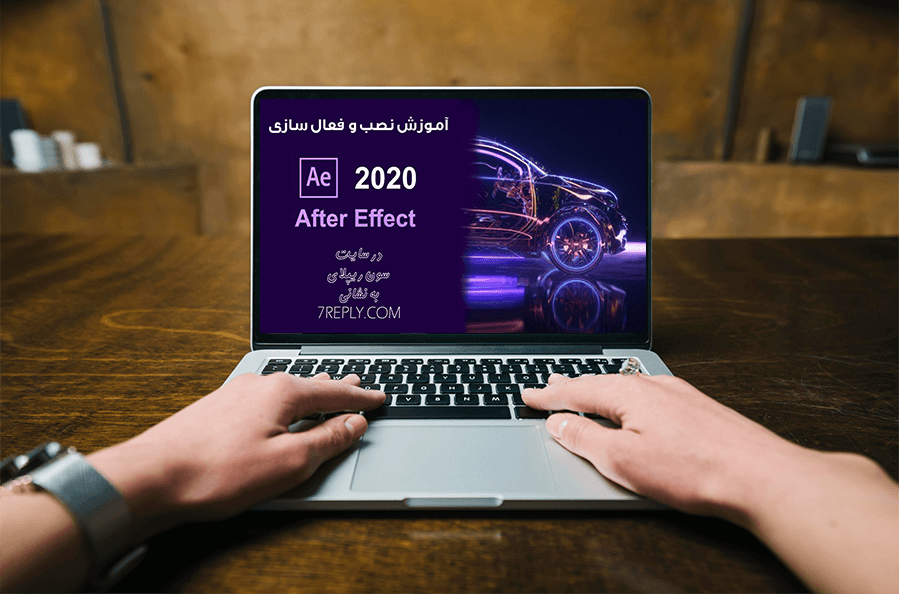
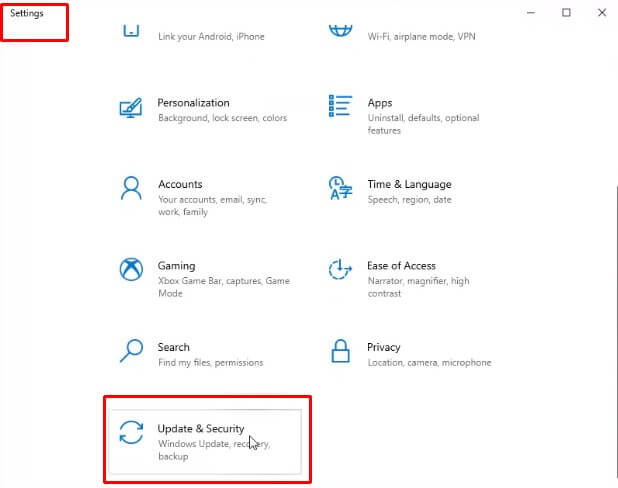
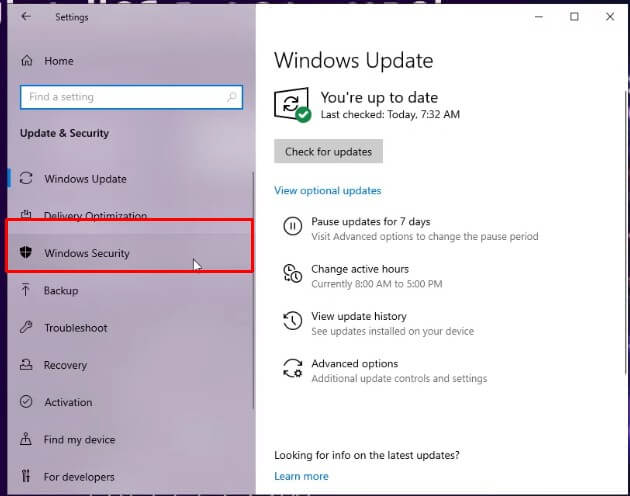
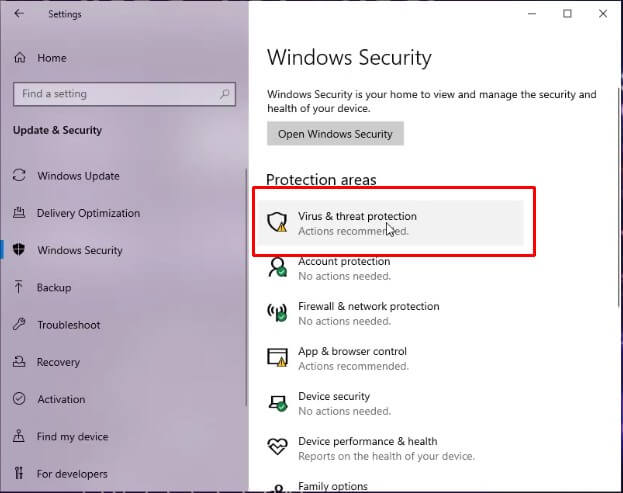
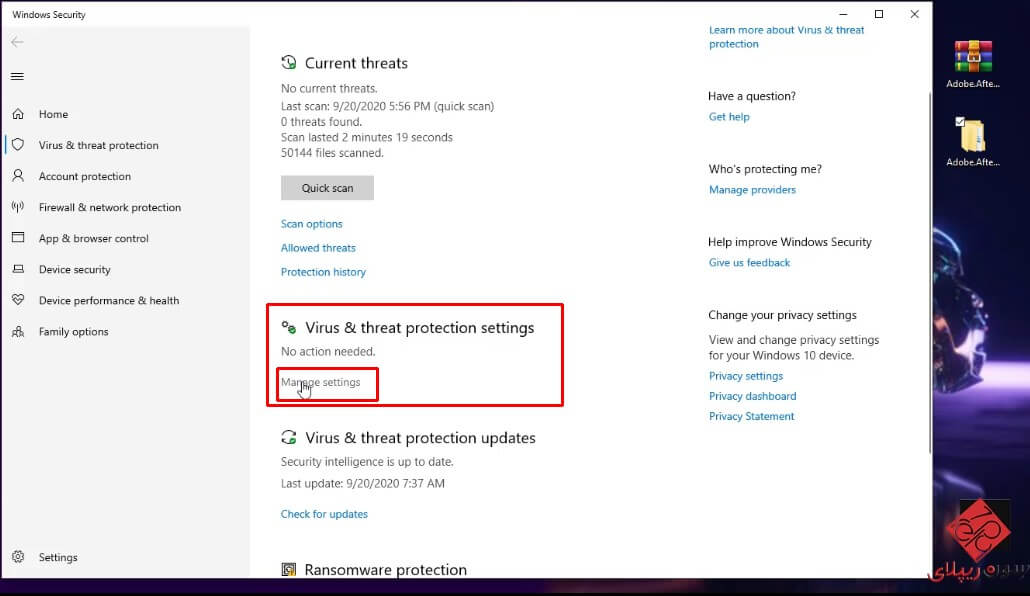
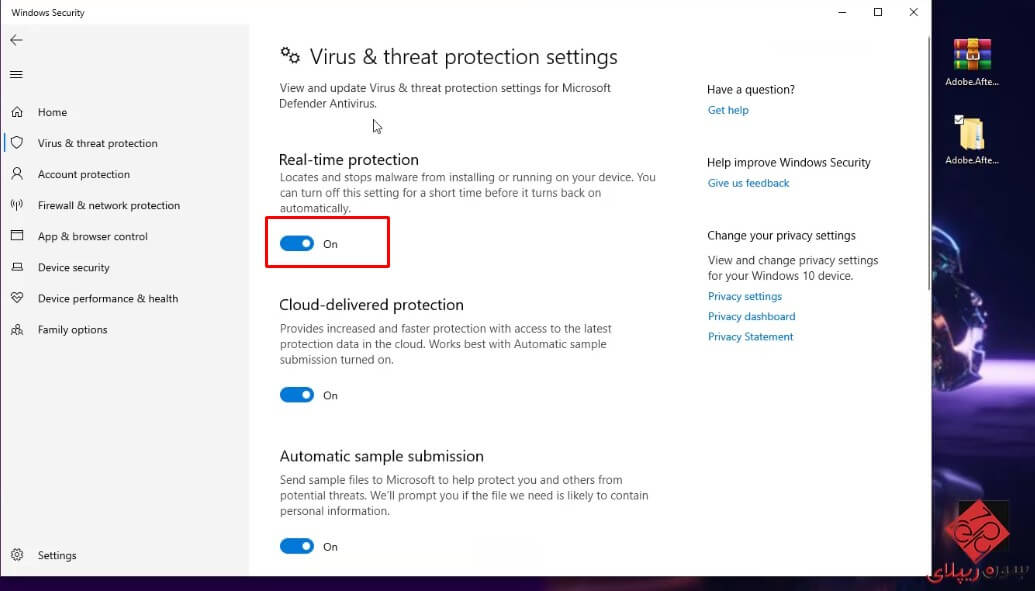

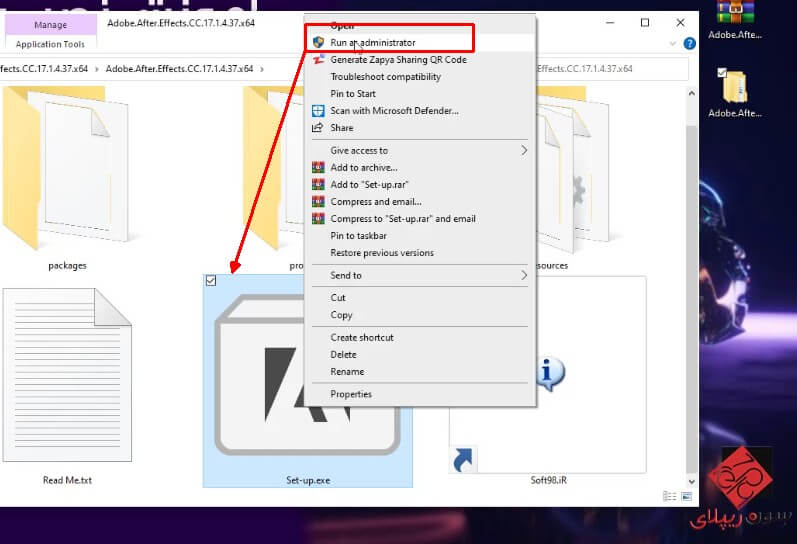
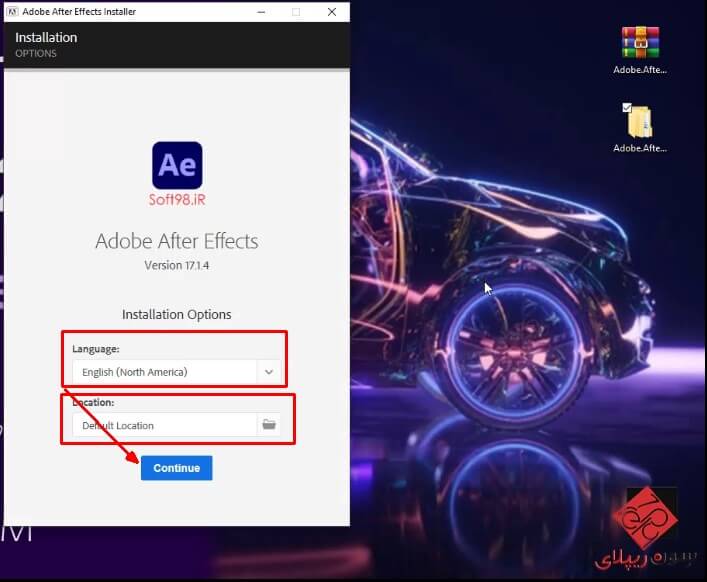
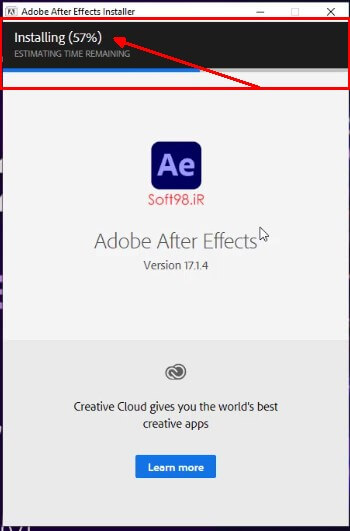
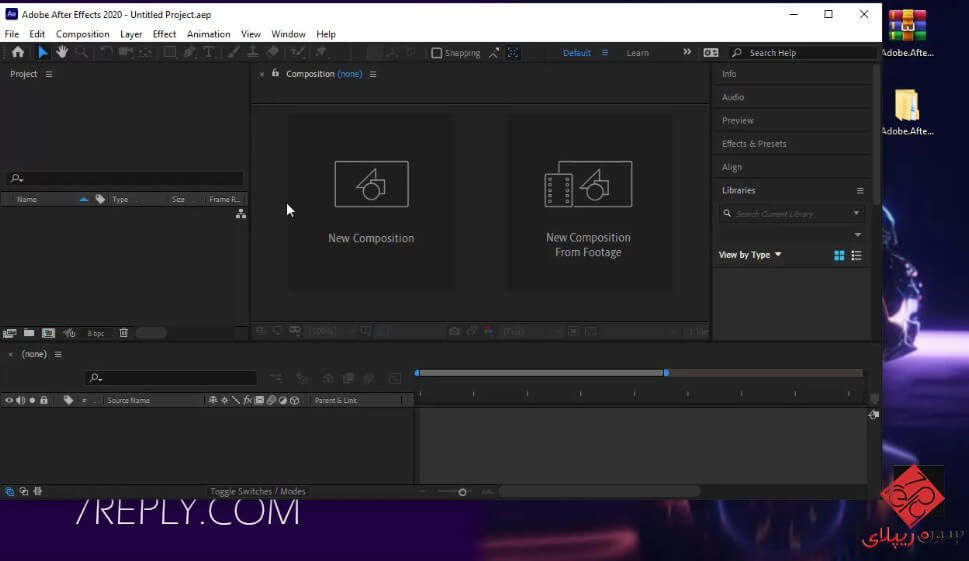



سلام من افتر افکت ۲۰۲۳ رو دانلود کردم مراحل را دنبال کردم ولی موقع باز کردن اپ ارور میده میگه: شروع باز کردن افتر افکت ناموفق بود یک بار دیگر باز کنید اپ رو لطفاً کمک کنید
سلام وقت تون بخیر.من برای ورود به برنامه یه مشکلی دارم.اون صفحه ای که باز میشه تمام صفحه نیست.همون صفحه ی انتخاب زبان و اینا.و هرکاری میکنم نمیتونم بزرگ کنمش که وارد بشم.نمیدونم مشکل چیه
سلام خدمت شما دوست گرامی داخل گوگل سرچ فرمایید موفق باشید
بعد از نصب میتونیم با خیال راحت استفاده کنیم؟
یعنی میتونیم دوباره انتی ویروس رو فعال کنیم؟
سلام خدمت شما بله مشکل از بابت نداره موفق باشید
سلام میشه نسخه 2021 رو هم بزارید؟
سلام ارادت خدمت شما دوست عزیز
چشم حتما ممنون از پیشنهاد شما
خیلی مفید بود ممنون
ارادت خدمت شما دوست عزیز
خوشحال هستم که برای شما دوست عزیز هم مفید بوده است
موفق باشید مثل همیشه
سلام من تا دانلود و نصب پیش میرم اما زمانی که وارد میشم برای کرک فایل 2020 این خطا رو میده : نتوانست نویسه های یونی کد را تبدیل کند یا could not convert unicode characters که خطا میده لطفا بهم بگید مشکل از کجاست ؟!
سلام و خسته نباشید من افتر افکت رو نصب کردم فایل های mov رو بارگذاری نمیکنه برنامهquick time هم نصب دارم . چند روزه گیر کردم . ممنون میشم کمکم کنید
ارادت خدمت شما دوست گرامی
این مورد مربوط به این آموزش نمیشه لطفا تیو گوگل جستجو نمایید
موفق باشید
سلام و خسته نباشید من افتر افکت رو نصب کردم فایل های mov رو بارگذاری نمیکنه برنامهquick time هم نصب دارم . چند روزه گیر کردم . ممنون میشم کمکم کنید
! C:\Users\Alireza-pc\Downloads\Adobe.After.Effects.CC.17.5.1.47.Mac.part3 (2) (1).rar: Checksum error in Setup (Pre-activated)\products\AEFT\AdobeAfterEffects16AllTrial.zip. The file is corrupt
سلام .
برای من این ارور رو میده .
ممنون میشم راهنمایی کنید.
خواهشا راهنمایی کنید.
ارادت خدمت شما دوست گرامی
این خطا مربوط به آموزش نمیشه این خطا مربوط به فایل دانلودی شما است
یا فایل را بصورت کامل دانلود نگردین یا اینکه فایل دانلود مشکل دارد یا اینکه نرم افزار WinRAR تون بروز نیست این چند مورد را بررسی فرمایید مشکل برطرف خواهد شد
موفق باشید
سلام
افتر افکت رو نصب کردم..
ولی میزنم رو برنامه ارور میده
.!
ارادت خدمت شما دوست عزیز
چه اروری میده ارور ارسال کنید تا بتوانم راهنمایی کنم موفق باشید
عالی بود مرسی
ارادت خدمت شما دوست گرامی
خوشحالم که برای تون مفید بود بابت نظر تون سپاس گزارم
موفق پیروز باشید
سلام وقتتون بخیر، مرسی از آموزش خوبتون فقط یه سوال من افتر افکت رو نصب کردم ولی یه اروری میده مینویسه could not convert Unicode characters من الان باید چی کنم؟
سلام و درود خدمت شما دوست گرامی برای رفع این مشکل مراحل زیر را با دقت دنبال کنید
1- وارد کنترل پنل ویندوز شوید و به Region برید.
2- در پنجره باز شده به تب Administrative مراجعه کنید.
3- در این جا روی گزینه Change System Locate کلیک کنید.
4- بررسی کنید که گزینه Use Unicode بدون تیک باشد! روی OK کلیک کنید.
5- اگر به شما پیغام ریستارت سیستم را داد ، حتما Restart Now را بزنید تا مشکل Unicode Characters برای همیشه برطرف گردد!
این مشکل که در افترافکت یا شاید برنامه های مشابه برای شما همراهان عزیز پیش آید توسط این ترفند تا احتمال بسیار بالایی قابل حل است.
موفق پیروز باشید مثل همیشه
سلام من هم تا دانلود و نصب پیش میرم اما زمانی که وارد میشم برای کرک فایل 2020 این خطا رو میده : نتوانست نویسه های یونی کد را تبدیل کند یا could not convert unicode characters که خطا میده تمام این راه هایی هم که گفتید رفتم اما بازم جواب نمیده
و دوباره شروع به ارور دادن میکنه
سلام ارادت خدمت شما دوست عزیز
برای این منظور مراحل زیرا بصورت کامل طی نمایید تا مشکل after effects 2020 could not convert unicode characters برای تون برطرف بشه
1- وارد کنترل پنل ویندوز شوید و به Region برید.
2- در پنجره باز شده به تب Administrative مراجعه کنید.
3- در این جا روی گزینه Change System Locate کلیک کنید.
4- بررسی کنید که گزینه Use Unicode بدون تیک باشد! روی OK کلیک کنید.
5- اگر به شما پیغام ریستارت سیستم را داد ، حتما Restart Now را بزنید تا مشکل Unicode Characters برای همیشه برطرف گردد!
6- این مشکل که در افترافکت یا شاید برنامه های مشابه برای شما دوست عزیز توسط این ترفند تا احتمال بسیار بالایی قابل حل است.
موفق پیروز باشید مثل همیشه